Вопрос настройки орфографии (spellcheck) в редакторе Sublime Text 3.
Сам вопрос подразумевает настройку проверки орфографии (spellcheck) русского текста в Sublime Text, ибо орфография английского языка включена в этом редакторе по умолчанию (точнее - есть встроенный словарь английского языка).
Установка русского словаря
Чтобы включить возможность проверки (spellcheck) русскаго текста в редакторе Sublime Text, необходимо подключить словарь русского языка. Готовый к использованию под Sublime Text словарь русского языка можно скачать по ссылке - sublime_russian_english_dictonary.zip.
После скачивания архива его нужно распаковать. В итоге получиться два файла:
$ ls
russian_english.aff
russian_english.dicЗатем нужно переместить (или скопировать) оба файла в директорию с плагинами Sublime Text. Это можно сделать тремя способами.
Первый способ - быстрый и простой, основан на использовании консоли Linux (я не забыл сказать, что пример приведен под Linux Mint 17 Cinnamon?). Для этого в текущей директории со словарями открываем терминал и выполняем всего одну команду:
$ cp * ~/.config/sublime-text-3/Packages/… которая произведет копирование всех файлов (в данном случае - двух) в директорию с плагинами под Sublime Text.
Второй способ - более медленный. Для этого в окне Nemo (в Linux Mint Cinnamon - это аналог Finder под Mac OS X или Проводник под Windows) в контекстном меню выбираем “Показать скрытые файлы”.
Отобразятся все скрытые (системные) файлы\директории системы Linux Mint и среди них нужная нам директория - “.config”:
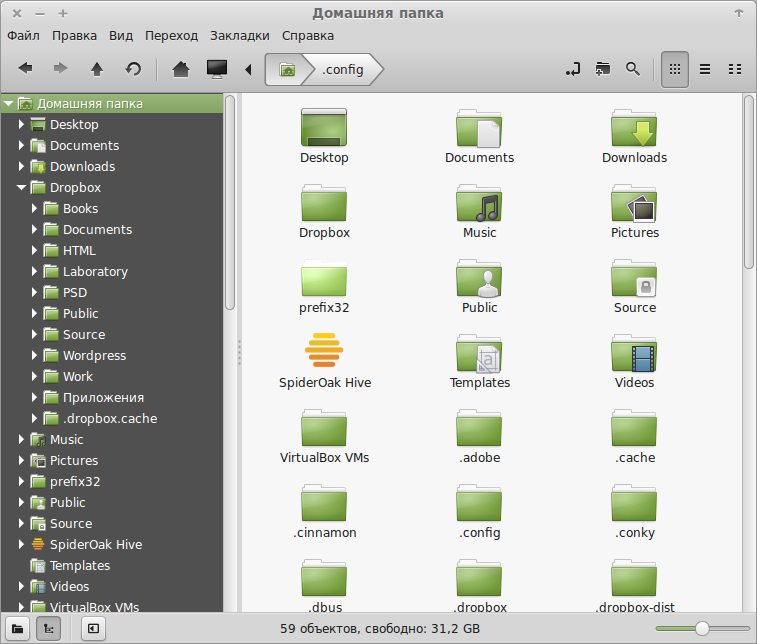
Переходим по пути 1
.config
1
sublime-text-3
1
Packages
Третий способ - с помощью редактора Sublime Text. Для этого в самом редакторе переходим по пути “Preferences” - “Browse Packages…”. Откроется окно с плагинами Sublime Text. Далее - действовать, как во втором примере.
Spellcheck в Sublime Text
После помещения файлов словаря в директорию “Packages” желательно перезапустить редактор Sublime Text. Если все прошло успешно, то в меню “View” - “Dictionary” под пунктом “Language - English” появиться пункт “russian-english” - это и есть подключенный нами словарь русского языка.
Чтобы осуществить проверку (spellcheck) на ошибки в русско-язычном тексте в редакторе Sublime Text, нужно выбрать в меню вышеназванный пункт - “View” - “Dictionary” - “russian-english”, тем самым указав редактору, какой словарь использовать для проверки. А затем запустить проверку орфографии (spellcheck), нажав клавишу F6. Повторное нажатие клавиши отключает проверку орфографии.
Настройка spellcheck в Sublime Text
Рассмотренный выше способ проверки орфографии (spellcheck) в Sublime Text можно назвать ручным. Однако, для этого способа требуется много времени и телодвижений, чтобы включить его.
Если в Sublime Text пишется в основном русско-язычный текст, то можно включить автоматическую проверку орфографии (spellcheck) в этом редакторе.
Для этого в пользовательских настройках “Preferences” - “Settings - User” достаточно прописать две строки:
// Word list to use for spellchecking
"dictionary": "Packages/russian_english.dic",
// Set to true to turn spellchecking on by default
"spell_check": trueПервая строка указывает редактору Sublime Text месторасположение русского словаря, тем самым говоря ему, что для проверки орфографии (spellcheck) нужно использовать этот словарь, а не какой-нибудь другой.
Вторая строка включает автоматическую проверку орфографии (spellcheck) в Sublime Text. Если в тексте много англоязычных слов, или если необходимо на время отключить проверку, то достаточно нажать клавишу F6. Чтобы снова вернуть назад проверку, опять нажимаем F6.
Заключение
Очень полезная штучка оказалась для меня, возможность проверки орфографии (spellcheck) в Sublime Text. Открыл для себя с удивлением, сколько же много я ошибок и опечаток делаю в тексте!
Один вопрос в данной теме остался для меня открытым - как самому вносить правки в русский словарь? Как самому добавлять в него слова? К примеру, чтобы он не “ругался” на незнакомое ему слово “фреймворк” или “плагин”?